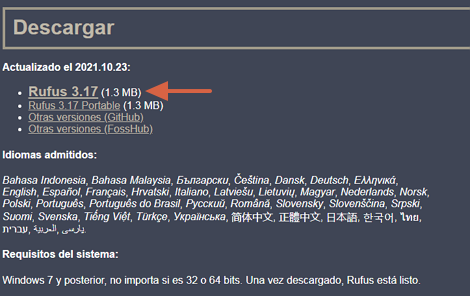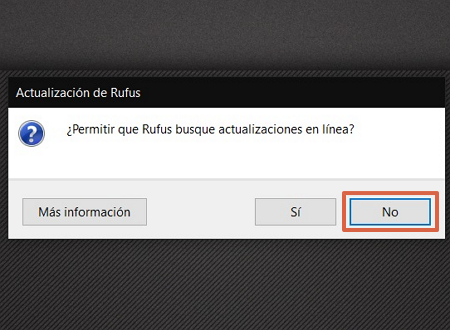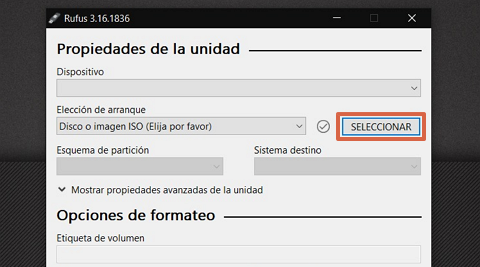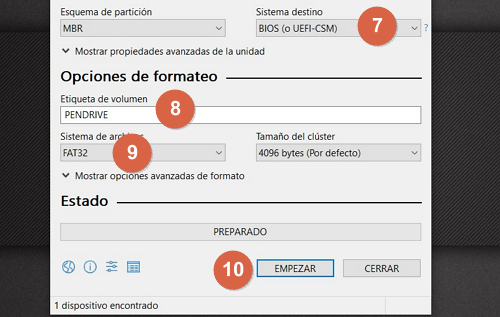télécharger et comment créer une clé USB amorçable
Pour télécharger Rufus sur votre ordinateur, il vous suffit de entrez dans votre portail web et cliquez sur le lien qui vous permet de télécharger le programme avec la dernière mise à jour disponible. Une fois téléchargé, il vous suffit de Double-cliquez sur le fichier pour qu’il s’exécute directement sur l’ordinateur. Maintenant, pour faire une clé USB bootable, il faut que télécharger une image ISO du système d’exploitation de votre préférence, puis joignez-le au programme.
Rufus est un programme dont l’objectif est créer un disque de démarrage ou des systèmes pas besoin d’installer le fichier sur le PC. Grâce à Rufus, il est possible installer d’autres systèmes d’exploitation à l’aide d’images ISO (fichiers au format .iso). Avec cet avantage, vous pouvez télécharger et installer le système d’exploitation de votre choix sur l’ordinateur sans celui-ci, en plus de mettre à jour le BIOS ou le firmware. Quelle que soit la tâche, c’est un bon outil à obtenir.
Conditions
Les exigences pour utiliser Rufus ne sont pas compliquées. Il est seulement nécessaire avoir l’image ISO de la version Windows à partir duquel vous souhaitez créer l’USB amorçable et une clé USB de 4 Go au minimum. De la même manière, il est important compter sur une connexion internet stable pour télécharger rapidement à la fois l’image ISO et la version Rufus à utiliser.
Téléchargez Rufus en toute sécurité
Si tu veux téléchargez Rufus pour l’utiliser sur votre ordinateur, il vous suffit d’effectuer les étapes suivantes détaillées ci-dessous :
- Aller sur le site Rufus en utilisant ce lien.
- Faites défiler la page et recherchez “Rufus 3.17”. Vous pouvez également le télécharger directement en cliquant sur le lien suivant.
- Une fois le téléchargement terminé, Double-cliquez sur le fichier pour qu’il s’exécute.
Comment créer une clé USB amorçable de Windows 10, 8 et 7
Pour créer une clé USB amorçable Windows 7, 8 ou 10, il vous suffit d’exécuter les étapes qui seront mentionnées ci-dessous :
- Télécharger l’image ISO correspondant à la version de Windows que vous souhaitez obtenir.
- Le programme vous dira si vous voulez télécharger de nouvelles mises à jour. Si vous venez de télécharger le fichier, il n’est pas nécessaire d’obtenir d’autres mises à jour, alors appuyez sur “Non”.
- Entrez la clé USB au PC. Il est recommandé de la clé USB est formatée ou n’ont pas de fichiers. C’est parce que le programme supprime toutes les informations qui ont été stockées sur la clé USB.
- Cliquez sur la liste déroulante de “Choix de démarrage“A vous de choisir”Disque ou image ISO (Veuillez choisir)”.
- Presse “Pour sélectionner”. Vous devez rechercher sur votre ordinateur le fichier .iso correspondant à la version de Windows.
- Choisissez le schéma de partition selon le disque dur.
- Au “Système cible“, choisir “BIOS (ou UEFI-CSM)”.
- Au “Étiquette de volume“, tu écris le nom de la distribution Windows.
- Au “Système de fichiers“, Presse”FAT32”.
- Pour commencer à monter l’image, appuyez sur “DÉBUT”. Lorsque la barre est verte, indiquera que le programme a été installé correctement.
Une fois terminé, vous pouvez l’utiliser pour les activités qui le nécessitent.
Noter: Il est important que la clé USB a une capacité supérieure à celle du système étre installé, de préférence entre 1 ou 2 Go au-dessus du poids du fichier.
Comme vous pouvez le voir, la procédure de télécharger et créer une clé USB amorçable à l’aide de Rufus ce n’est pas un processus difficile. Vous devez seulement obtenir à l’avance les fichiers nécessaires pour pouvoir les exécuter selon les étapes qui ont été expliquées précédemment.